Как зарегистрироваться в iTunes Store
При совершении первого входа в «iTunes Store», iBooks Store либо «App Store» с помощью средства идентификации Apple ID вам будет предложено указать способ наиболее удобной оплаты для того, чтобы можно было совершать нужные покупки в магазине. В случае, если вы не желаете указывать тип и способ оплаты для учетной записи, произведите приведенные ниже действия.
Для проведения регистрации компания Apple рекомендует пользоваться только одним идентификатором Apple ID для всех программных служб и функций, для которых он вероятно потребуется в дальнейшем.
Если вы уже имеете идентификатор Apple
Если вы успели создать идентификатор Apple ID, тогда при первоначальном входе с его использованием в iTunes Store, iBooks Store и «App Store», от вас потребуют указать тип оплаты. Однако после входа в магазин, если это необходимо способ оплаты можно удалить.
Новый запрос на ввод типа оплаты не отобразится до тех пор, пока не совершите первую покупку в iTunes.
Если у вас пока нет идентификатора Apple
В таком случае, произведите ниже перечисленные действия, чтобы создать одновременно учетную запись для магазина и идентификатор Apple ID, не добавляя тип оплаты:
- на ПК с ОС Windows или MAC;
- на одном из устройств iPhone, iPod touch либо iPad.
Создание «app store» идентификатора Apple ID на ПК с Операционной системой Windows или Mac
- Запустите приложение iTunes, после этого перейдите в iTunes Store, нажав «iTunes Store» вверху окошка.
- Опуститесь по странице и найдите флаг государства в котором вы проживаете в нижнем правом углу окошка.
- Если флаг вашей страны не отображается, нажмите его и выберите нужный регион или страну.
- Далее, перейдите в меню «App Store», «Телешоу», «Музыка» или «Книги», щелкнув на один из значков в верхнем левом углу.
Скачайте бесплатную программу, видеофайл, песню или книгу. Для того, чтобы найти бесплатные программы, в правом столбце кликните по любой ссылке где написано «Бесплатно» («Бесплатно на iTunes» или «Самые лучшие бесплатные приложения для «App store»»). После того как вы нашли бесплатную программу или файл, нажмите «Загрузить».
Если потребуется зайти с использованием идентификатора Apple ID, кликните «Создать Apple ID».

Действуйте согласно инструкциям на экране. Если потребуется указать информацию о типе оплаты, нажмите вариант «Нет».
После того как ввели всю необходимую информацию потребуется подтвердить Apple ID с помощью своей электронной почты. Перед тем как начать пользоваться идентификатором Apple ID необходимо сначала его подтвердить.
Регистрация учетной записи Apple ID на iPad, Iphone и iPod touch
- Зайдите в магазин App Store, Tunes Store на одном из устройств iOS.
- Выберите бесплатное приложение, видеофайл, песню или книгу.
- Кликните «Загрузить» рядом с объектом, и далее нажмите ее еще один раз, чтобы пошла загрузка.
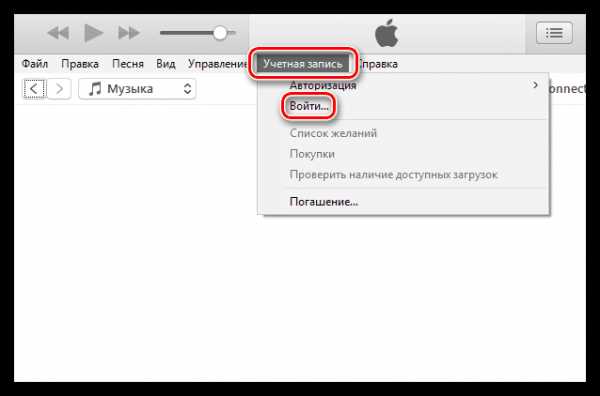
Когда потребуется произвести вход с использованием идентификатора Apple ID, выберите «Создать новый Apple ID».
Проследуйте инструкциям на экране. Далее, когда от вас потребуют оставить информацию о типе оплаты, выберите пункт «Нет».
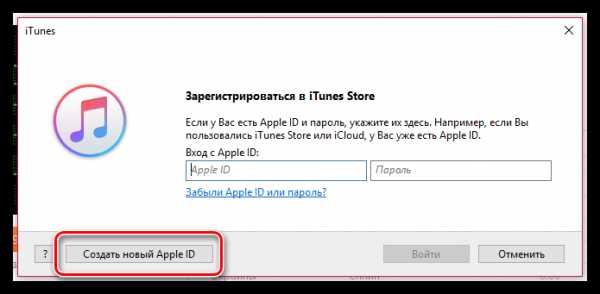
После того как ввели всю необходимую информацию, необходимо будет подтвердить Apple ID идентификатор по электронной почте. Перед началом использования идентификатора, нужно его сначала подтвердить.
Кроме всего прочего следует помнить, что если вы являетесь создателем семейной группы и используете функцию «Семейный доступ», вариант «Нет» окажется недоступен на странице о способах.
На сегодня это все, теперь вы знаете как зарегистрироваться в iTunes Store и App Store.
appsgames.ru
Как зарегистрироваться в Айтюнс
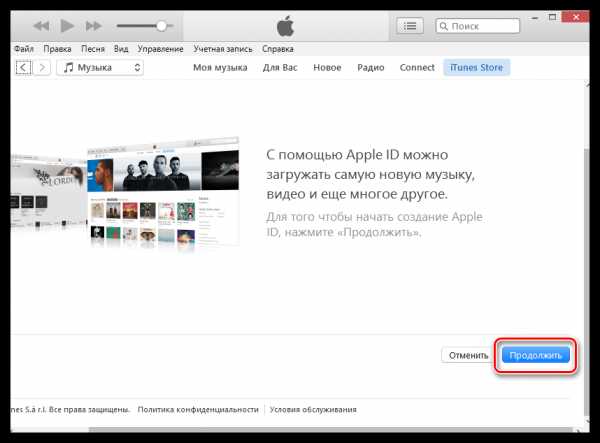
Для покупок в магазинах iTunes Store, iBooks Store и App Store, а также для использования Apple-устройств используется специальная учетная запись, которая именуется Apple ID. Сегодня мы подробнее разберем, каким образом происходит регистрация в Айтюнс.
Apple ID – важная составляющая экосистемы Apple, которая хранит всю информацию о вашем аккаунте: покупках, подписках, резервных копиях Apple-устройств и т.д. Если у вас еще не зарегистрирован аккаунт iTunes, то данная инструкция поможет вам осуществить данную задачу.
Как зарегистрировать Apple ID на компьютере?
Для того, чтобы приступить к регистрации Apple ID, вам понадобится установленная на компьютер программа iTunes.
Скачать программу iTunes
Запустите iTunes, щелкните по вкладке «Учетная запись» и откройте пункт «Войти».
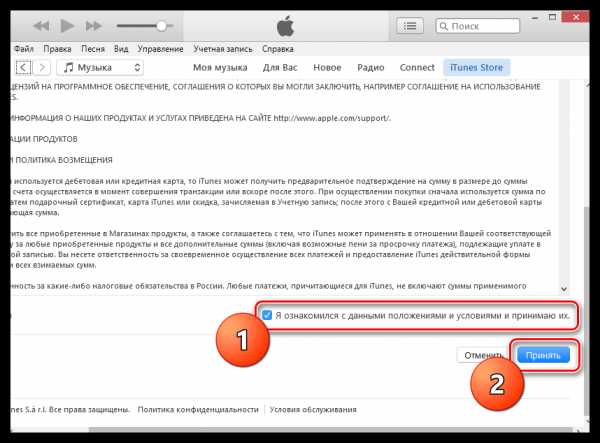
На экране отобразится око авторизации, в котором вам потребуется щелкнуть по кнопке «Создать новый Apple ID».
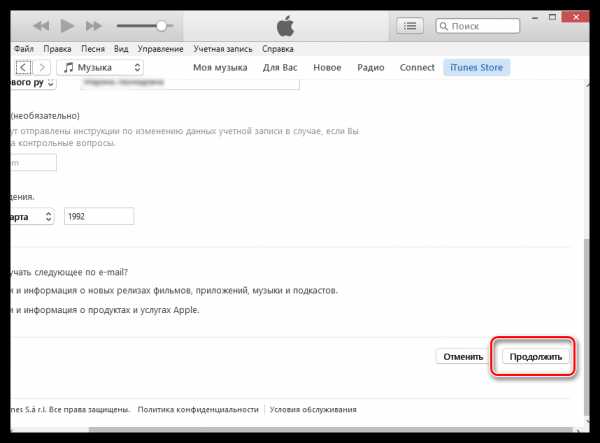
В новом окне щелкните по кнопке «Продолжить».
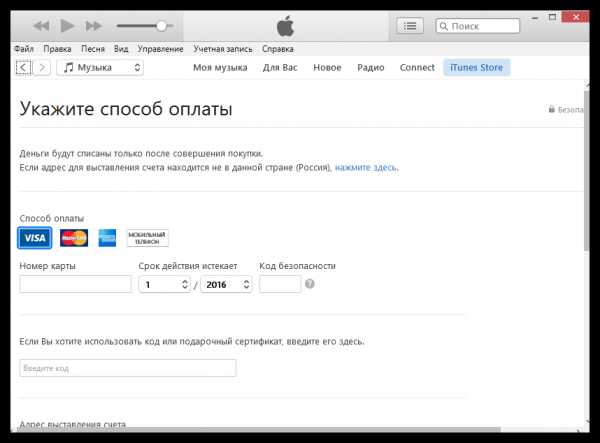
Вам необходимо будет согласиться с условиями, которые ставит перед вами Apple. Для этого поставьте галочку около пункта «Я знакомился с данными положениями и условиями и принимаю их», а затем щелкните по кнопке «Принять».
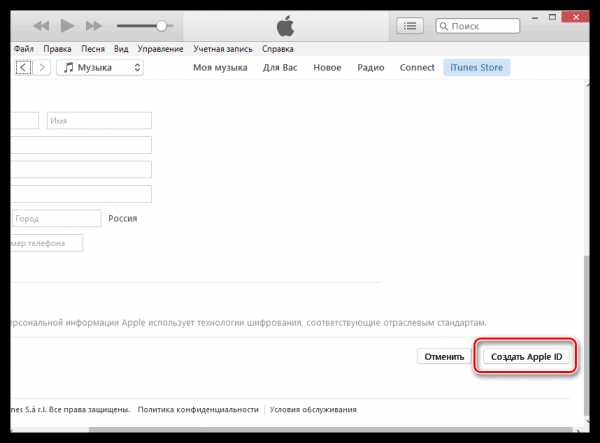
На экране отобразится регистрационное окно, в котором вам потребуется заполнить все поля. Надеемся, в данном окне у вас проблем с заполнением не возникнет. Как только все необходимые поля будут прописаны, щелкните в правом нижнем углу по кнопке «Продолжить».
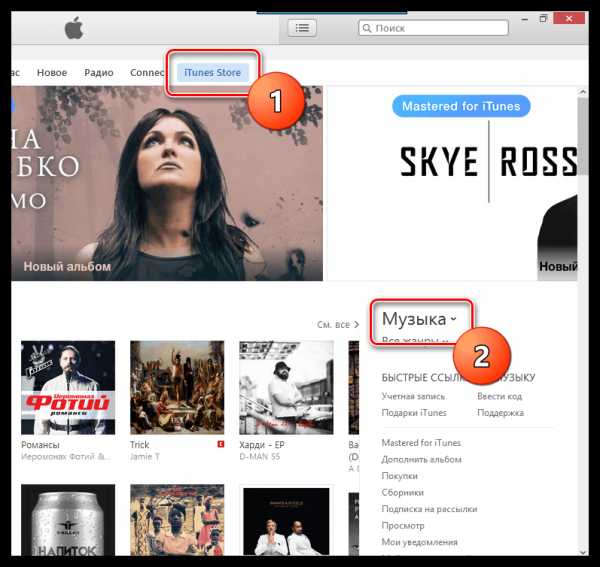
Наступил самый ответственный этап регистрации – заполнение информации о банковской карте, которой вы будете расплачиваться. Относительно недавно здесь появился дополнительный пункт «Мобильный телефон», который позволяет вместо банковской карты привязать номер телефона, чтобы при совершении покупок в интернет-магазинах Apple у вас списывались денежные средства с баланса.
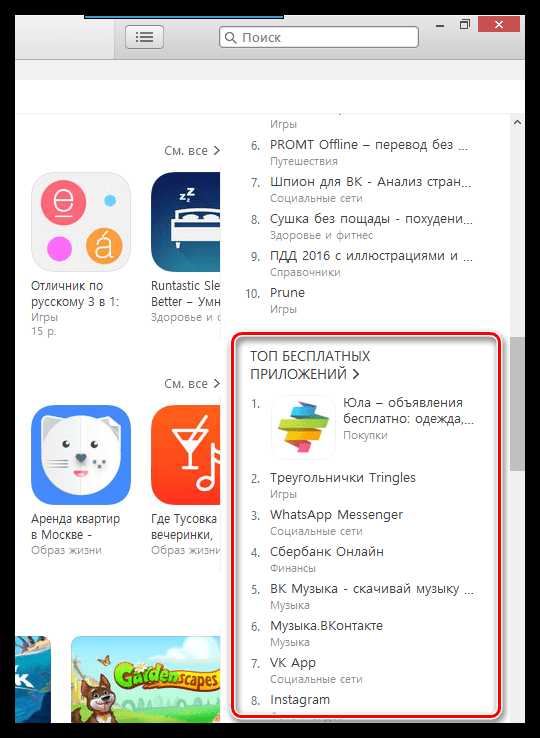
Когда все данные будут успешно внесены, завершите заполнение регистрационной анкеты, щелкнув по кнопке «Создать Apple ID».
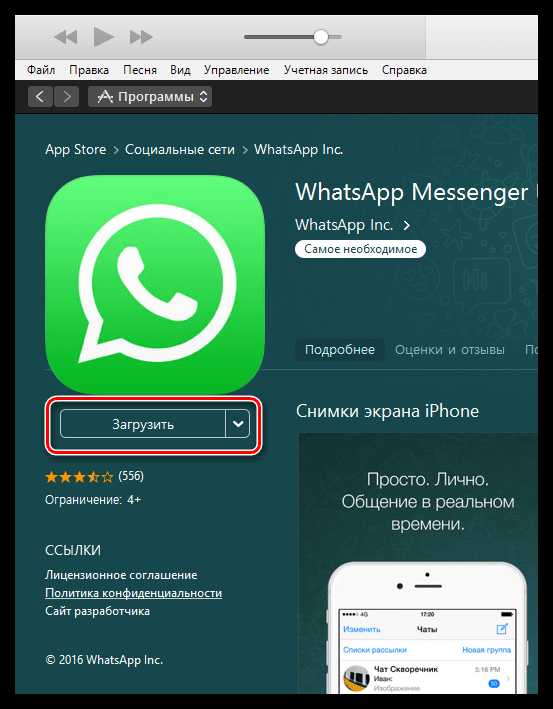
Для завершения регистрации вам потребуется посетить вашу электронную почту, на которую вы осуществляли регистрацию Apple ID. На вашу почту поступит письмо от Apple, в котором вам потребуется перейти по ссылке для подтверждения создания аккаунта. После этого ваш аккаунт Apple ID будет зарегистрирован.
Как зарегистрировать Apple ID без привязки банковской карты или номера телефона?
Как вы могли заметить выше, в процессе регистрации Apple ID в обязательном порядке требуется привязка банковской карты или мобильного телефона для совершения оплаты, причем неважно, собираетесь ли вы покупать что-либо в магазинах Apple или нет.
Однако в Apple оставили возможность зарегистрировать аккаунт без привязки к банковской карте или мобильному счету, но регистрация будет осуществляться несколько иным образом.
1. Щелкните в верхней области окна iTunes по вкладке «iTunes Store». В правой области окна у вас может быть открыт раздел «Музыка». Вам необходимо щелкнуть по нему, а затем в отобразившемся дополнительном меню перейти к разделу
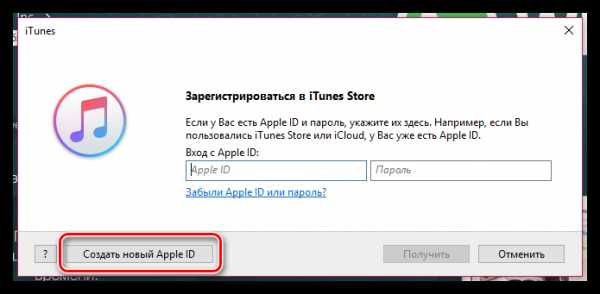
2. На экране отобразится магазин приложений. В той же правой области окна спуститесь чуть ниже и найдите раздел «Топ бесплатных приложений».
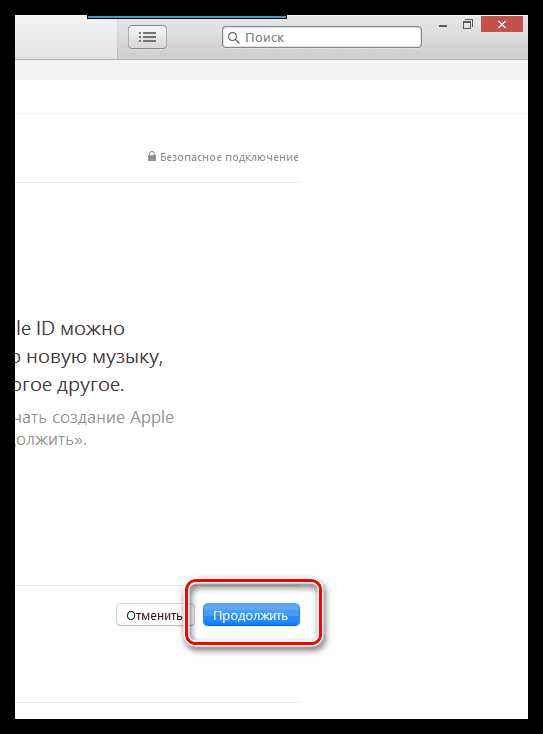
3. Откройте любое бесплатное приложение. В левой области окна сразу под иконкой приложения щелкните по кнопке «Загрузить».
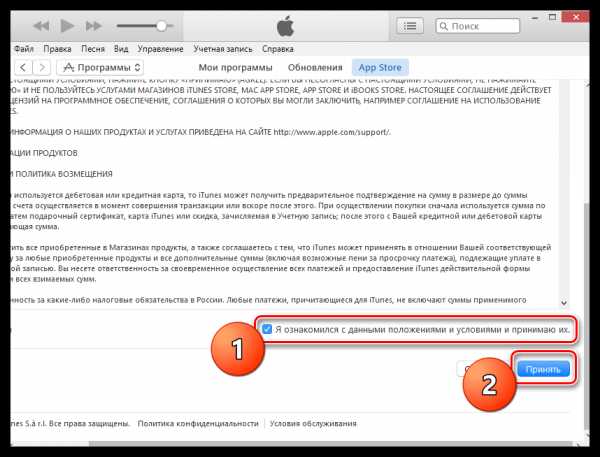
4. Вам будет предложено ввести данные учетные записи Apple ID. И так как данного аккаунта у нас нет, выбираем кнопку «Создать новый Apple ID».
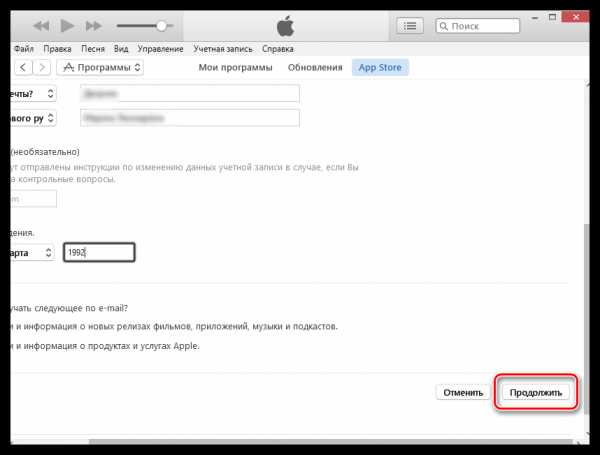
5. В правой нижней области открывшегося окна щелкните по кнопке «Продолжить».

6. Согласитесь с лицензионным положением, поставив галочку, а затем щелкните по кнопке «Принять».
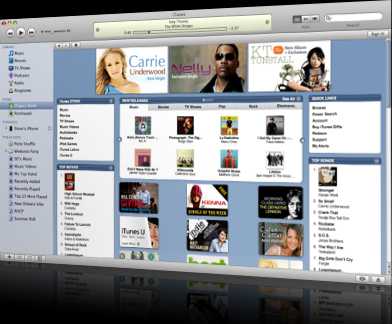
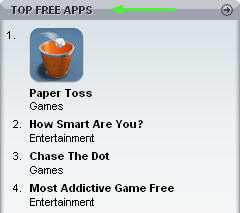
8. И вот мы, наконец, добрались до способа оплаты. Обратите внимание, что здесь появилась кнопочка «Нет», которая снимает с нас ответственность указывать банковскую карту или номер телефона.
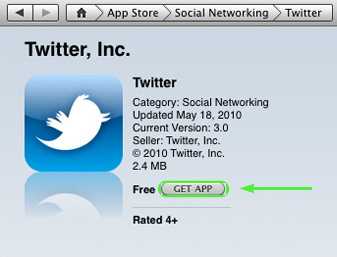
Выбрав данный пункт, вам лишь остается завершить регистрацию, а затем пройти к своей электронной почте, чтобы подтвердить регистрацию Apple ID.
Надеемся, данная статья помогла вам ответить на вопрос, каким образом можно зарегистрироваться в iTunes.
Мы рады, что смогли помочь Вам в решении проблемы.Опишите, что у вас не получилось. Наши специалисты постараются ответить максимально быстро.
Помогла ли вам эта статья?
ДА НЕТlumpics.ru
Как зарегистрироваться в Айтюнс, App Store, Apple ID Тарифкин.ру
Наличие учетной записи Apple ID открывает доступ к облачному хранилищу данных, к магазину приложений, а также ко многим другим возможностям. Но для этого необходимо иметь кредитную карту, с которой выполняется оплата за установку платных приложений. Как зарегистрироваться в Айтюнс с кредитной картой и без нее? Ознакомьтесь с нашей инструкцией и получите в свое распоряжение аккаунт с необходимыми вам параметрами.
Регистрация в Айтюнс с кредитной картой
Приложения, музыка, фильмы, интересные и актуальные книги – вот что можно скачать в свой смартфон с помощью iTunes. Для того чтобы скачивать платный контент, необходимо прикрепить к своему Apple ID кредитную карту. С ее помощью можно приобретать программы, альбомы свежих музыкальных треков, фильмы и многое другое. Использование кредитной карты в качестве платежного средства сопряжено с определенными удобствами.
Но иногда эти удобства создают нам проблемы. Например, вы купили iPhone своему ребенку и прикрепили к Apple ID кредитную карту. Ребенок, еще не совсем понимая, откуда берутся средства на карте, может приобрести гигантское количество явно ненужного контента, вводя своих родителей в расходы. В этом случае мы рекомендуем зарегистрироваться в iTunes без кредитной карты – так вы убережете себя от лишних трат. Если понадобится платный контент, вы сможете добавить карту в дальнейшем.
Способ первый
Давайте узнаем, как зарегистрироваться в iTunes с кредитной картой. Способ первый:
- Заходим на сайт Apple, в раздел «Управление вашим Apple ID»;
- Нажимаем на ссылку «Создать Apple ID»;
- В регистрационной форме указываем адрес электронной почты и прочие данные;
- При необходимости, устанавливаем галочки получения анонсов и специальных предложений.
Далее вводим защитный код и нажимаем на ссылку «Продолжить». На следующем этапе подтверждаем создание Apple ID с помощью контрольного кода, полученного по электронной почте. Спустя несколько секунд ваш Apple iD будет создан. После создания Apple ID вы можете ввести данные своего аккаунта в свои устройства и приступить к их использованию. Каждое устройство получит доступ к AppStore, iTunes Store, iCloud и многим другим сервисам от Apple.
Для привязки кредитной карты войдите в свой аккаунт с ПК и обратите внимание на раздел «Платеж и доставка». Нажав на ссылку «Добавить карту» и указав реквизиты своей кредитной карты, вы привяжете к своему аккаунту платежное средство и сможете приобретать платный контент.
Обратите внимание на контрольные вопросы, на которые указываются ответы – для того чтобы пройти регистрацию, вы должны ответить на все вопросы, а не на один из них.
Способ второй
Для того чтобы зарегистрироваться в AppStore и получить возможность покупать софт и контент, необходимо установить на компьютер iTunes и попытаться скачать какое-нибудь платное приложение. На каком-то этапе iTunes предложит ввести Apple ID, чтобы получить доступ к покупкам. Если вы уже успели создать аккаунт и привязать к нему свою кредитную карточку, введите свой Apple ID и пароль, после чего вы сможете совершить покупку.
Если вы еще не проходили регистрацию Apple ID вышеуказанным способом, то на этапе, когда iTunes предложит ввести данные своего аккаунта, нажмите на кнопку «Создать Apple ID» и пройдите процедуру регистрации. В качестве способа оплаты укажите тип своей кредитной карточки – это может быть VISA, MasterCard или American Express. Далее подтверждаем регистрацию с помощью контрольного кода, полученного по почте, после чего получаем в свое распоряжение Apple iD с привязанной к нему кредитной картой.
Способ третий
Как зарегистрироваться в Apple ID без компьютера? Действительно, у некоторых пользователей может не оказаться под рукой стационарного ПК или ноутбука. Что же делать? Ответ прост – мы можем зарегистрировать Apple ID с помощью iPhone, iPad или iPod touch. Для этого нужно зайти в магазин AppStore и попробовать скачать любое платное приложение – так как мы еще не указывали здесь данные своего Apple ID, будет запущена процедура регистрации.
Регистрация проходит примерно так же, как и на компьютере – следуем указанным на экране смартфона инструкциям. На определенном этапе выбираем тип прикрепляемой карты, подтверждаем создание Apple ID с помощью контрольного кода и получаем в свое распоряжение полноценный аккаунт с прикрепленной к нему картой. Теперь все готово для оплаты приложений, интересных книг, музыкальных альбомов и прочего контента.
Обратите внимание на термин «кредитная карта» — под ним подразумеваются все типы банковских продуктов, будь то кредитные или дебетовые карты различных категорий и мировых платежных систем.
Как зарегистрироваться в iTunes без карты
Мы уже говорили, что использование прикрепленной карты может привести к серьезным денежным потерям. Также многие люди не любят указывать данные своих карточек, опасаясь хищения денежных средств. Их опасения вполне справедливы, так как мошенники не дремлют, регулярно придумывая все новые способы избавления честных граждан от излишков денежных средств на их электронных счетах.
Как зарегистрироваться в iTunes без кредитной карты и возможна ли эта операция? Некоторые пользователи уверены, что кредитка здесь обязательна, но это далеко не так. Мы действительно можем зарегистрироваться в Айтюнс без кредитной карты, воспользовавшись предоставленным нам функционалом. По аналогии с вышеуказанными способами, мы можем пройти регистрацию как на компьютере, так и с помощью самого смартфона.
Не будем повторяться дважды и расскажем, как зарегистрироваться в Айтюнс без кредитной карты с помощью компьютера. Для того чтобы пройти регистрацию, устанавливаем на компьютер iTunes и пробуем скачать какое-нибудь бесплатное приложение. Айтюнс запросит Apple ID, но так как у нас его нет, то вместо ввода логина и пароля мы нажимаем на кнопку «Создать Apple ID». Далее указываем адрес электронной почты, фамилию и имя, пароль, отвечаем на контрольные вопросы, а в качестве способа оплаты выбираем вариант «Нет».
На завершающем этапе производим подтверждение с помощью контрольного кода и завершаем регистрацию – аккаунт без привязанной кредитки готов.
Вы создали аккаунт Apple ID без кредитной карты, а впоследствии выяснили, что вам необходим доступ к платному контенту? Не нужно создавать еще один аккаунт – вы можете добавить платежные данные в любой момент, получив инструмент для покупки приложений, музыки, роликов и электронных книг.
tarifkin.ru
Как создать учетную запись iTunes без кредитной карты (AppStore)?
Эта статья может быть полезна для начинающих яблочников и для тех, кто побаивается привязывать кредитную карту со своими кровно заработанными денежками к аккаунту. Ни для кого не будет секретом, чтобы скачать любое, даже бесплатное, приложение из AppStore, Вам потребуется создать учетную запись AppleID. Но многие не хотят светить своей кредитной картой.
В AppStore очень много бесплатных приложений. Многие пользователи iPhone, iPad знают, что программы или игры, которые вчера были платными, могут раздаваться бесплатно в какой-то промежуток времени. Так зачем же тратить деньги. И вот тут возникает вопрос: «Как создать учетную запись iTunes без кредитной карты (AppStore)?».
Есть 2 способа создать учетную запись без кредитной карты:
- Непосредственно с самого гаджета, с iPhone, iPad
- Из программы iTunes на компьютере
Чтобы создать аккаунт с iPhone или iPad нужно:
- Открыть AppStore (если у Вас уже есть учетная запись — выйдите из нее, чтобы создать вторую)
- Выбрать любую бесплатную программу
- Нажмите на кнопку Бесплатно, затем Установить
- Откроется окно, в котором выберете «Создать НовыйApple ID»
- Выбираем страну
- Принимаем соглашение, нажимаем «Далее»
- Заполняем все поля своими данными и переходим к окошку с банковской карточкой
- В поле для заполнения данных кредитной карты, в верхнем поле выберете «Без карты» (Этот пункт появляется только если Вы качаете бесплатное приложение)
- Далее следует заполнить обязательные поля (e-mail, почтовый адрес, номер телефона), нажимаем «Далее»
- Если все заполнили, то нажимаем кнопку «Готово»
- Открываем свою электронную почту и подтверждаем регистрацию, нажав на ссылку в пришедшем письме.
- В появившемся окне в браузере вводим ID и пароль. Поздравляем, учетная запись Apple без кредитной карты создана и активирована.
Можно пользоваться и скачивать бесплатные приложения в AppStore, для покупки платных приложений придется ввести данные своей кредитной карты.
Чтобы создать аккаунт в iTunes нужно:
- Скачать последнюю версию iTunes и установить. Скачать можно с сайта компании apple.com/itunes/download/
- Выбираем справа iTunesStore, после AppStore в середине верхней панели
- Выбираем любое бесплатное приложение
- Нажимаем на Бесплатно под иконкой программы
- Во всплывающем окне нажмите «Создать AppleID»
- На открывшейся странице, нажимаем Продолжить
- Ставим галочку, что ознакомились с соглашением и нажимаем Принять
- Заполняем обязательные поля. Главное верно указать e-mail, т.к. на него прийдет подтверждение
- Заходим в электронный ящик и открываем ссылку, в пришедшем письме
- В этом окне вводим ID и пароль, учетная запись создана и активирована
Присоединяйтесь к нам в ВК, Instagram, Одноклассники, Twitter, чтобы быть в курсе последних новостей из мира Apple и нашей компании.
Всегда Ваш i-Сервис
iservice27.ru
Аккаунт в iTunes – создание учетной записи
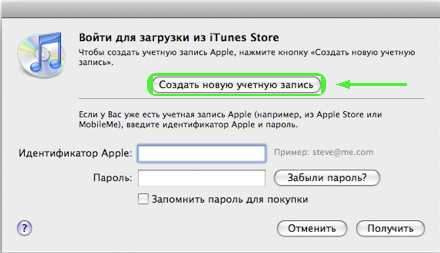
Не секрет, что любая продукция компании Apple привязана к проигрывателю iTunes. Помимо воспроизведения файлов и других полезных функций этот медиакомбайн содержит в себе онлайн супермаркет, для доступа в который необходимо зарегистрировать учетную запись. После создания аккаунта, двери магазина для Вас открываются, и появляется возможность приобретать приложения, игры и музыку.
Учетная запись для iTunes создается по следующей инструкции:
1. После запуска iTunes заходим в раздел iTunes Store
2. В разделе My Store, который находиться в самом низу, выбираем “United States”
3. В правой части магазина выберите любое бесплатное приложение (оно находятся в колонке Top Free Apps)
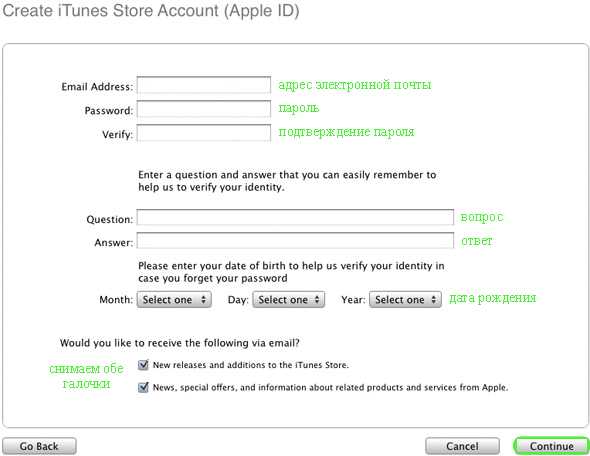
4. Жмем Get App в выбранном приложении
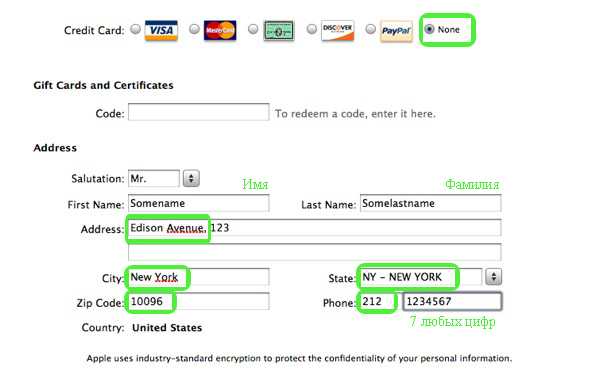
5. В появившемся окне нажимаем «Создать новую учетную запись» (“Create Account”)
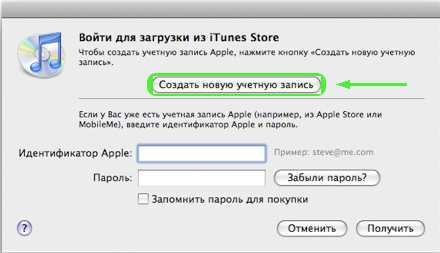
6. На странице приветствия нажимаем Continue
7. Ставим галочку “I have…” и жмем Continue
8. Заполняем, как показано на рисунке ниже –
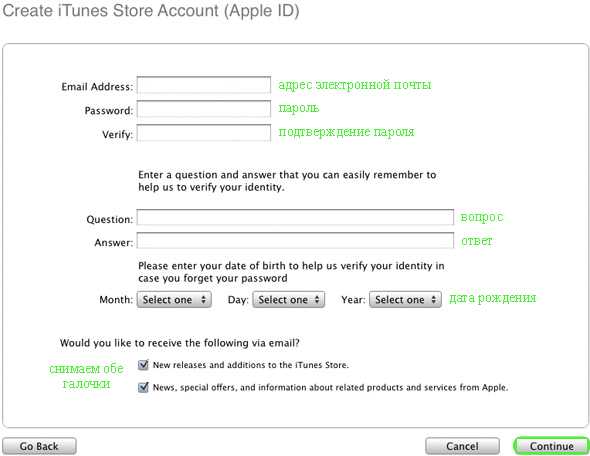
9. В следующей форме, значения отмеченные маркером должны быть идентичны с вводимыми Вами. У кого возникли проблемы с паролем, читаем – «Пароль для iTunes»
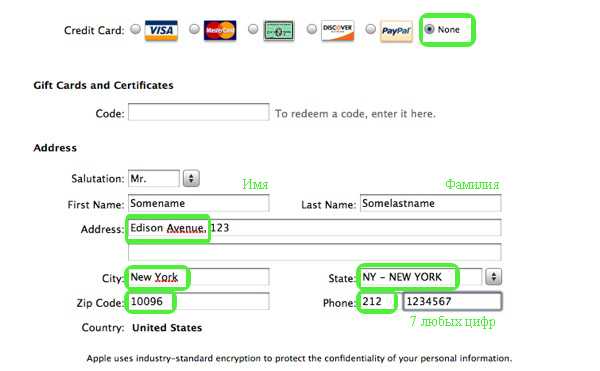
10. После нажатия Continue на Вашу почту должно поступить письмо-подтверждение со ссылкой, нажав которую мы снова попадаем в iTunes и жмем Done. Поздравляем аккаунт готов и теперь мы сможем устанавливать игры в iPhone, предварительно авторизовав компьютер с iTunes.
В настоящей инструкции мы рассмотрели создание американского аккаунта при помощи компьютера с установленной программой iTunes. Существует и другой способ регистрации Apple ID, который можно выполнить без компьютера, используя лишь iPhone, iPad или iPod Touch, подробнее о таком способе можно узнать в инструкции – «Создание русского Apple ID».
Так же имеется еще один способ регистрации аккаунта Apple в браузере, но этот способ требует обязательной привязки платежной карты в момент первого использования.
ibobr.ru
Как зарегистрироваться в AppStore 🚩 как создать аккаунт в аппсторе без карты 🚩 Hi-Tech 🚩 Другое
Инструкция
Создайте почтовый ящик на Google. ITunes работает только на почтовых адресах с окончанием @gmail.com. Для этого на поисковой странице Google кликните по кнопке в правом верхнем углу «Почта», затем «Создать новый аккаунт». Введите в поля свое имя, фамилию, выбранное имя пользователя, пароль, состоящий из латинских букв разного регистра и цифр. Затем нужно указать дату рождения, причем важно, чтобы пользователь был старше 13 лет, иначе в iTunes зарегистрироваться не получится. Также вы можете ввести свой телефон и адрес второй электронной почты, но это не обязательно. Примите соглашение и нажмите «Далее».
С официального сайта компании Apple скачайте программу iTunes, чтобы зарегистрироваться. Установите программу и запустите ее. Теперь можно приступать к созданию аккаунта Apple Id. Когда iTunes откроется перейдите во вкладку iTunes Store, кнопка находится в правом верхнем углу. Теперь вам нужно перейти во вкладку App Store, для этого нажмите на кнопку сверху в центре окна.
В окне справа появится меню быстрых ссылок. Прокрутите вниз до «Топ бесплатных приложений» и нажмите на любое из них. В открывшейся вкладке под иконкой приложения есть кнопка «Бесплатно», кликните на нее. Откроется небольшое окно, в левом углу появится кнопка «Создать Apple ID», нажмите на нее.
Вас поприветствуют в iTunes Store, нажмите «Продолжить». Откроются правила и условия политики компании, прочитайте их. Если вы согласны со всеми пунктами, поставьте соответствующую галочку, а затем кликните «Принять». Теперь введите адрес электронной почты, созданной в первом шаге, придумайте пароль из минимум 8 символов: латинских букв, цифр. Выберите 3 секретных вопроса и запомните ответы на них, а также заполните дату рождения. Кликните «Продолжить».
В следующем окне выберите кнопку «Нет», что означает, что у вас нет кредитной карты или вы не хотите использовать ее для оплаты услуг.
Далее заполните обращение к вам, адрес и телефон. Нажмите «Продолжить», после чего на адрес почты будет выслано письмо для подтверждения е-mail.
Зайдите на почту, откройте письмо от Apple ID, а в нем перейдите по ссылке «Подтвердить сейчас». Вас направят на сайт компании, где нужно будет ввести адрес электронной почты и пароль, нажать «Подтвердить». Если вы введете все правильно, то ваш адрес подтвердится и вы сможете покупать бесплатные приложения в iTunes Store.
www.kakprosto.ru
Как зарегистрироваться в iTunes Store
Вход в магазин App Store
Чтобы зарегистрироваться в магазине App Store, запустите программу айтюнс (ее можно скачать бесплатно на сайте компании Apple). На панели управления программы, находящейся в верхней части ее окна, перейдите по ссылке App Store. Чтобы зарегистрироваться в этом магазине и получить свой Apple ID, вам необходимо попытаться скачать одно из бесплатных приложений. Перейдите на вкладку Top Charts, найдите любое приложение в списке программ с пометкой Free и попробуйте его скачать.
Доступ к форме регистрации
Вам будет предложено пройти авторизацию в магазине appstore. Нажмите кнопку Create Apple ID в нижнем левом углу открывшегося окна. В окне Welcome to the iTunes Store нажмите кнопку Continue. Прочтите правила и условия использования магазина App Store, установите галочку, указывающую на согласие с ними, и нажмите кнопку Agree.
Регистрация
Перед вами откроется окно ввода данных Provide Apple ID Details. Введите адрес действующей электронной почты. При необходимости можно ввести дополнительный адрес электронной почты на случай, если доступ к основному адресу будет потерян. Также вам необходимо ввести пароль для доступа к вашей учетной записи. В следующем окне введите проверочный вопрос, он понадобится вам, если вы забудете свой пароль. Введите также дату своего рождения.
Обязательно указывайте реально существующий адрес электронной почты, на него будет выслано письмо со ссылкой на активацию аккаунта.
Способ оплаты
На странице Provide Payment Method выберите способ оплаты None. Здесь же необходимо ввести информацию о себе (ФИО и ваш адрес).
Для получения доступа к платным программам и музыке вам необходимо выбрать тип банковской карты или электронной платежной системы и ввести необходимые данные.
Завершение регистрации
Закончив ввод регистрационных данных, вы попадете на страницу проверки аккаунта. Здесь вы увидите сообщение о том, что на вашу электронную почту было отправлено письмо со ссылкой на активацию аккаунта. Перейдите по ссылке Verify Now в письме, в открывшемся окне авторизуйтесь в магазине с помощью полученного Apple ID и нажмите кнопку Return to Store. Откроется окно с сообщением об успешном завершении регистрации. Нажав кнопку Start Shopping в айтюнсе, вы перейдете в магазин, в котором сможете скачать доступные для вас приложения и музыку.
www.kakprosto.ru
